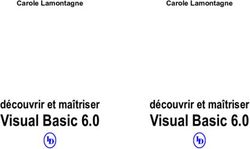Maquette motorisée programmable avec Picaxe Editor / Blockly - Portail coulissant
←
→
Transcription du contenu de la page
Si votre navigateur ne rend pas la page correctement, lisez s'il vous plaît le contenu de la page ci-dessous
D-BE-APOR-COUL Mars 2018
Portail coulissant
Maquette motorisée programmable
avec Picaxe Editor / BlocklyRessources disponibles pour le projet Portail coulissant
Autour du projet Portail coulissant, nous vous proposons un ensemble de ressources
téléchargeables gratuitement sur le wiki.
Portail coulissant
Fichiers 3D (SolidWorks, Edrawings et Parasolid) de la maquette et de ses options.
Dossier technique du Portail Coulissant pour la mise en œuvre de la maquette ;
Une notice d’utilisation de l’option Bluetooth ;
Logiciels Picaxe Editor 6 / Blockly et App Inventor
Procédure d’installation du driver pour le câble de programmation.
Manuel d’utilisation Picaxe Editor 6.
Notice d’utilisation App Inventor 2.
Activités / Programmation
Fichiers modèles et fichiers de correction des programmes pour Picaxe EDITOR 6
(organigrammes et blocs) et AppInventor.
NOTE : Certains fichiers sont donnés sous forme de fichier.zip.
Les documents techniques et pédagogiques signés A4 Technologie sont diffusés
librement sous licence Creative Commons BY-NC-SA :
– BY : Toujours citer A4 Technologie comme source (paternité).
– NC : Aucune utilisation commerciale ne peut être autorisée sans l’accord préalable
de la société A4 Technologie.
– SA : La diffusion des documents éventuellement modifiés ou adaptés doit se faire sous
le même régime.
Consulter le site http://creativecommons.fr/
Note : la duplication de ce dossier est donc autorisée sans limite de quantité au sein des
établissements scolaires, aux seules fins pédagogiques, à condition que soit cité le nom de
l’éditeur A4 Technologie.
Formation offerte en visio interactive par internet.
Planning des sessions et inscriptions gratuites sur
www.a4.fr/formations
Logiciels, programmes, manuels utilisateurs téléchargeables gratuitement
sur www.a4.fr
D-BE-APOR-COUL – Mars 2018 2
Portail coulissant - Dossier pédagogique / Programmation avec BlocklySOMMAIRE
Introduction .......................................................................................................................... 5
Le portail coulissant ....................................................................................................................... 5
Les environnements de programmation graphique ....................................................................... 5
Le dossier ...................................................................................................................................... 5
Les fiches exercices ...................................................................................................................... 6
Prérequis ....................................................................................................................................... 6
Caractéristiques techniques .......................................................................................................... 7
Environnement de programmation graphique ................................................................... 8
Personnalisation des entrées/ sorties ........................................................................................... 8
Tableau d’affectation des entrées et sorties du Portail coulissant ................................................ 9
Personnalisation du jeu d’instructions ......................................................................................... 10
Procédure de chargement d’un programme ............................................................................... 10
Mode simulation .......................................................................................................................... 11
Plan de câblage du portail coulissant .......................................................................................... 12
Programmes de test .................................................................................................................... 13
Programmation version de base niveau 1........................................................................ 14
Niveau 1 - A ........................................................................................................................ 15
Exercice niveau 1 - A.1 : Activer / désactiver un témoin lumineux ............................................. 15
Exercice niveau 1 - A.2: Répéter une action deux fois ............................................................... 16
Exercice niveau 1 - A.3 : Répéter une séquence indéfiniment ................................................... 17
Niveau 1 - B ........................................................................................................................ 18
Exercice niveau 1 - B.1 : Maitriser la rotation du moteur ............................................................ 18
Exercice niveau 1 - B.2 : Utilisation d’une boucle tant que ......................................................... 19
Exercice niveau 1 - B.3 : Utilisation d’une boucle tant que ......................................................... 20
Niveau 1 - C ........................................................................................................................ 21
Exercice niveau 1 - C.1 : Instruction conditionnelle et bouton-poussoir ..................................... 21
Exercice niveau 1 - C.2 : Instruction conditionnelle et barrière infrarouge.................................. 22
Exercice niveau 1 - C.3 : Contrôle moteur ET voyant lumineux ................................................. 23
Niveau 1 - D ........................................................................................................................ 24
Exercice niveau 1 - D.1 : Utilisation des variables ...................................................................... 24
Exercice niveau 1 - D.2 : Utiliser et tester une variable .............................................................. 25
Exercice niveau 1 - D.3 : Contrôler la valeur d’une variable à l’aide des boutons-poussoirs ..... 26
Exercice niveau 1 - D.4 : Tests /variables/ modules IR ............................................................... 27
Programmation version de base niveau 2........................................................................ 28
Exercice niveau 2 - A.1 : ouverture/fermeture entre fins de courses .......................................... 29
Exercice niveau 2 - A.2 : Contrôle de l’ouverture et de la fermeture .......................................... 30
Exercice niveau 2 - A.3 : Contrôle ouverture/fermeture avec BP et signal de sécurité .............. 31
Exercice niveau 2 - A.4 : Contrôle d’ouverture/fermeture avec BP, signal de sécurité ......... 32
D-BE-APOR-COUL – Mars 2018 3
Portail coulissant - Dossier pédagogique / Programmation avec BlocklyProgrammation version de base niveau 3 (options)........................................................ 33
Option : Module télécommande infrarouge ..................................................................... 34
Télécommande RAX-TVR10 ....................................................................................................... 34
Télécommande TELEC-IR-UNIV ................................................................................................ 36
Exercice niveau 3 - A.1 : Contrôle d’ouverture/fermeture avec la télécommande IR ................. 38
Exercice niveau 3 - A.2 : Ouvrir le portail avec un code ............................................................. 39
Exercice niveau 3 - A.3 : Télécommande IR + BP + Barrière IR ................................................ 40
Option : Module Bluetooth ................................................................................................ 41
Configuration ............................................................................................................................... 41
Témoins lumineux ....................................................................................................................... 42
Mise en place des programmes et procédure de connexion ...................................................... 42
Tableau d’affectation des entrées et sorties du portail coulissant avec option Bluetooth ........... 43
Câblage du module Bluetooth (K-AP-MBLTH) ............................................................................ 43
Exercice niveau 3 - B.1 : Ouvrir/fermer avec application Bluetooth ............................................ 44
Exercice niveau 3 - B.2 : Contrôle du portail par Smartphone .................................................... 45
Exercice niveau 3 - B.3 : Envoyer des données vers un Smartphone ........................................ 46
Exercice niveau 3 - B.4 : Envoyer et recevoir des données provenant d’un Smartphone .......... 47
Option : Module capteur de courant ................................................................................. 48
Mise en service du module .......................................................................................................... 48
Réglage du potentiomètre d’initialisation .................................................................................... 49
Tableau d’affectation des entrées et sorties avec capteur de courant ........................................ 51
Schéma de câblage ..................................................................................................................... 52
Exercice niveau 3 – C.1 : Utilisation du capteur de courant ....................................................... 53
Exercice niveau 3 – C.2 : Capteur de courant et variable ........................................................... 54
Exercice niveau 3 – C.3 : Sécurité et réactivation ....................................................................... 55
Exercice niveau 3 – C.4 : Sécurité du portail par contrôle du capteur de courant ...................... 56
Option : Module capteur PIR ............................................................................................. 57
Tableau d’affectation des entrées et sorties avec capteur PIR ................................................... 57
Schéma de câblage ..................................................................................................................... 58
Exercice niveau 3 – D.1 : Utilisation du capteur PIR ................................................................... 59
Exercice niveau 3 – D.2 : Ouverture contrôlée à l’aide du PIR ................................................... 60
D-BE-APOR-COUL – Mars 2018 4
Portail coulissant - Dossier pédagogique / Programmation avec BlocklyIntroduction Vous trouverez dans ce document tout le nécessaire pour démarrer des activités de programmation autour du portail coulissant. Le portail coulissant La maquette portail coulissant (BE-APORT-COUL) est une reproduction homothétique d’un portail coulissant automatisé réel : roue dentée, crémaillère, capteurs fin de course, barrière optique, clignotant de sécurité, etc. Programmable et pilotée par les systèmes AutoProgX2 ou AutoProgUno, elle permet une activité de programmation complète par rapport aux attendus de fin de cycle collège : l’algorithmique en maths, l’étude de scénarios, la programmation et la mise en œuvre en Technologie. Les environnements de programmation graphique Tous les programmes correspondant aux activités menées autour du Loupiot ont été réalisés sous PICAXE Editor 6. En effet, ce logiciel de programmation graphique présente plusieurs avantages : - Gratuit - Blocs et organigrammes (proche algorigrammes). - Personnalisation des noms des entrées/sorties. - Personnalisation du jeu d’instructions. - Mode de simulation visuelle à l’écran pour mettre au point et débugger les programmes. Vous pouvez aussi utiliser Blockly for Picaxe : environnement de programmation par blocs simplifié (nombre de menus limité et personnalisation des entrées/sorties non disponibles). Pour les activités menées avec un smartphone ou une tablette, les programmes et applications ont été réalisés sous App Inventor 2. Il s’agit d’un environnement de développement pour concevoir des applications pour smartphone ou tablette Android. Il a été développé par le MIT pour l’éducation. Il est gratuit et fonctionne via internet avec Blockly. Le dossier Ce document propose un parcours progressif pour découvrir et se perfectionner avec la programmation en se basant sur une série d’exemples ludiques autour de Portail coulissant grâce à ses capteurs et actionneurs. Il est organisé en fonction des niveaux de programmation. Niveau 1 : Découverte progressive du jeu d’instructions et des fonctionnalités de base du portail coulissant et maîtrise des principes fondamentaux pour concevoir un programme : séquences, boucles, structures conditionnelles (test) et variables. Niveau 2 : Approfondissement des principes de programmation abordés dans le niveau 1 en concevant des programmes plus élaborés qui répondent à des cas concrets d’utilisation du portail (version de base). Niveau 3 : Exemples d’utilisation des différentes options proposées autour du portail coulissant : télécommande infrarouge, module capteur de courant, module de détection de mouvement PIR, Bluetooth. D-BE-APOR-COUL – Mars 2018 5 Portail coulissant - Dossier pédagogique / Programmation avec Blockly
Les fiches exercices
Pour chaque niveau de programmation, nous vous proposons des fiches exercices avec :
- un objectif : ce que doit faire le programme ;
- un fichier modèle : un programme vide avec un jeu d’instructions limité (suffisant pour réaliser l’exercice) ;
- un fichier de correction qui propose un exemple de programme réalisé sous Picaxe Editor 6 en blocs
(extension .xml) et en organigrammes pour le niveau 1 uniquement (extension .plf).
Intérêt du fichier modèle :
- il évite aux utilisateurs de se perdre dans une multitude d’instructions ;
- il limite les propositions possibles ;
- il facilite la correction et l’analyse des erreurs.
Deux approches :
Avec les exemples de programmes, les utilisateurs découvrent les principes de la programmation
graphique en organigrammes ou en blocs : chargement d’un programme, modification d’un
programme et vérification sur le matériel (ex : modification des temps d’attente, etc.).
Les utilisateurs conçoivent eux-mêmes le programme pour atteindre l’objectif proposé, en
organigrammes ou en blocs (à partir du fichier modèle). Ils peuvent ensuite le comparer au fichier de
correction.
Principe de nommage des fichiers :
- PC pour Portail Coulissant
- N : niveau de programmation 1-2-3
- A-B-C : jeu d’instructions du plus simple au plus avancé
Exemple : PC_N2_C3.xml
Correspond au niveau 2 avec le jeu d’instructions C, adapté aux objectifs « avancés » de ce niveau.
Prérequis
Pour la version de base :
Installer le logiciel Picaxe Editor 6 ou Blockly for Picaxe : http://www.picaxe.com/Software
Maquette de portail coulissant (Réf. BE-APOR-COUL).
Câble de programmation Picaxe USB (Réf : CABLE-USBPICAXE).
Interface programmable AutoProgX1 ou X2 (Réf. K-APV2).
Onze cordons de liaison jack compatibles AutoProg pour établir les liaisons entre l’interface
programmable et la maquette.
Pour l’option Bluetooth :
- Tablette ou smartphone Android 5 ou + équipés de Bluetooth V3.
- Connexion internet pour accéder à App Inventor : http://ai2.appinventor.mit.edu/
- Compte Gmail requis.
D-BE-APOR-COUL – Mars 2018 6
Portail coulissant - Dossier pédagogique / Programmation avec BlocklyCaractéristiques techniques
Capteurs fin de course
Module Bluetooth
Barrière avec crémaillère
Moteur avec roue dentée
Bouton-poussoir
Interface programmable
AutoProgX2
Voyant lumineux
Bouton-poussoir
Barrière infrarouge
Le guide de montage ainsi que les caractéristiques techniques des composants sont détaillés dans le dossier
technique disponible sur le wiki.
D-BE-APOR-COUL – Mars 2018 7
Portail coulissant - Dossier pédagogique / Programmation avec BlocklyEnvironnement de programmation graphique Tous les programmes correspondant aux activités menées autour du Portail coulissant ont été réalisés sous PICAXE Editor 6. En effet, ce logiciel de programmation graphique présente plusieurs avantages : - Gratuit - Blocs et organigrammes (proche algorigrammes). - Personnalisation des noms des entrées/sorties. - Personnalisation du jeu d’instructions. - Mode de simulation visuelle à l’écran pour mettre au point et débugger les programmes. Note : vous pouvez aussi utiliser Blockly for Picaxe : environnement de programmation par blocs simplifié (nombre de menus limité et personnalisation des entrées/sorties non disponibles). Personnalisation des entrées/ sorties Tous les programmes et activités proposés dans ce document se basent sur une table d’entrées/sorties personnalisée pour une utilisation avec le Portail Coulissant. Celle-ci reste modifiable à tout moment. A partir de Picaxe Editor 6, dans l’explorateur d’espace de travail cliquer sur Table d’entrées / sorties. Une fenêtre apparaît à partir de laquelle vous pouvez modifier les noms de toutes les entrées et sorties dans la zone « Mon étiquette ». Valider en cliquant sur OK. D-BE-APOR-COUL – Mars 2018 8 Portail coulissant - Dossier pédagogique / Programmation avec Blockly
Tableau d’affectation des entrées et sorties du Portail
coulissant
Modules de communication pour entrées / sorties Broche Etiquette
ES
numériques Blockly
7 Communication Bluetooth envoi de données C.7 BLTH_TX*
6 Communication Bluetooth réception de données C.6 BLTH_RX*
EN Modules capteurs pour entrées numériques
5 Récepteur barrière infrarouge C.5 Recepteur_IR
4 Capteur détection de présence (option) C.4 Detection_PIR*
3 Bouton poussoir extérieur C.3 BP_Exterieur
2 Capteur de fin de course fermeture du portail C.2 FDC_Fermeture
1 Capteur de fin de course ouverture du portail C.1 FDC_Ouverture
0 Bouton poussoir intérieur C.0 BP_Interieur
EA
EA Modules capteurs pour entrées analogiques
3 (libre) A.3
2 (libre) A.2
1 (libre) A.1
0 Capteur de courant analogique/numérique (option) A.0 Capteur_courant
SN Modules actionneurs sorties numériques
7 Connecté à la broche MOTA-2 de la carte contrôle moteur B.7 Moteur_A2
6 Connecté à la broche MOTA-1 de la carte contrôle moteur B.6 Moteur_A1
5 (libre) B.5
4 (libre) B.4
3 (libre) B.3
2 (libre) B.2
1 Emetteur barrière infrarouge B.1 Emetteur_IR
0 Module signal LED jaune B.0 Voyant_Lumineux
ES
ES
SN
SN
EN
EA
EA
D-BE-APOR-COUL – Mars 2018 9
Portail coulissant - Dossier pédagogique / Programmation avec BlocklyPersonnalisation du jeu d’instructions Vous pouvez personnaliser l’affichage du jeu d’instructions pour en limiter la quantité afin de faciliter la l’analyse et la correction des erreurs. Faire un clic droit sur la zone des blocs puis cliquer sur Editer la boite d’outil. Une fenêtre s’ouvre à partir de laquelle vous pouvez sélectionner ou désélectionner les instructions de votre choix. Vous pouvez renommer le jeu d’instructions dans la zone « Extension ». Valider en cliquant sur OK. Procédure de chargement d’un programme Commencer par relier le Loupiot à l’ordinateur avec le câble de programmation USB et le mettre sous tension. A partir du Picaxe Editor 6, ouvrir un programme. A partir du menu Principal ou du menu PICAXE, cliquer sur le bouton Exécuter. Vous pouvez également utiliser la touche F5 de votre clavier. Note : un programme téléchargé écrase le précédent. D-BE-APOR-COUL – Mars 2018 10 Portail coulissant - Dossier pédagogique / Programmation avec Blockly
Mode simulation La simulation sur Picaxe EDITOR 6 permet de tester un programme avant de le téléverser dans la maquette. Pour lancer et contrôler une simulation, utiliser les boutons Exécuter / Pause / Pas à pas / Arrêt à partir du menu Simuler. La simulation surligne les blocs dans l’espace de travail pour vous montrer où en est le programme. D-BE-APOR-COUL – Mars 2018 11 Portail coulissant - Dossier pédagogique / Programmation avec Blockly
Plan de câblage du portail coulissant
EN3
EN0
EN5 EN2
SN1
EN0
SN0
EN5
SN7
EN1
SN6
RAPPEL
Configuration du module moteur : Configuration du module récepteur infrarouge :
Le cavalier de configuration est sur la position INT Les cavaliers de configuration sont sur les positions
par défaut (alimentation du moteur par AutoProg). B et 127 (mode barrière IR).
Position INT
D-BE-APOR-COUL – Mars 2018 12
Portail coulissant - Dossier pédagogique / Programmation avec BlocklyProgrammes de test
Une fois votre maquette assemblée et câblée, vous pouvez procéder à cette vérification en 10 étapes afin de
vous assurer du bon fonctionnement des modules du portail.
Si le programme ne se charge pas dans l’AutoProg, référez-vous à
http://a4.fr/wiki/index.php/Probl%C3%A8me_de_chargement_d%27un_programme_PICAXE .
Si à une instruction vous n’obtenez pas le comportement attendu, vérifiez votre câblage.
Enfin, si vous n’arrivez pas à résoudre le problème, vous pouvez contacter notre équipe d’assistance :
http://www.a4.fr/conseils_assistance/ .
Etape Instruction Comportement attendu
1 Retirer la barrière par sécurité /
2 Charger le programme PC_N2_A4 dans Le moteur doit tourner (dans le sens prévu pour
l’AutoProg. fermer le portail) et le voyant lumineux doit clignoter
(il clignotera à chaque fois que le moteur tourne).
3 Appuyer sur le capteur fin de course Le moteur doit s’arrêter de tourner et le voyant
fermeture. lumineux doit s’éteindre (il restera éteint à chaque
fois que le moteur est à l’arrêt).
4 Maintenir le capteur fin de course Le moteur doit tourner dans l’autre sens.
fermeture appuyé et appuyer sur un des
boutons-poussoirs puis relâcher le
capteur fin de course.
5 Appuyer sur le capteur fin de course Le moteur doit s’arrêter.
ouverture.
6 Appuyer sur l’autre bouton-poussoir. Le moteur doit tourner dans le sens de la fermeture.
7 Passer la main entre l’émetteur et le Le moteur doit changer de sens (sens d’ouverture).
récepteur infrarouge.
8 Appuyer sur le capteur fin de course Le moteur doit s’arrêter.
ouverture.
9 Attendre 2 secondes. Le moteur doit tourner dans le sens de fermeture.
10 Appuyer sur le capteur fin de course Le moteur doit s’arrêter.
fermeture.
D-BE-APOR-COUL – Mars 2018 13
Portail coulissant - Dossier pédagogique / Programmation avec BlocklyProgrammation version de base niveau 1
Objectifs :
Découvrir et maîtriser le matériel avec des exemples très simples pour débuter en programmation.
Appréhender les différentes fonctionnalités du matériel.
Ce niveau permet de découvrir toutes les fonctionnalités de base du portail coulissant, en apprenant les
structures de base de la programmation, en particulier celles demandées dans les nouveaux programmes :
séquences, boucles, structures conditionnelles et enfin les variables.
Nous vous conseillons pour chaque exercice d’essayer d’écrire le programme vous-même, en partant du
modèle de base (fourni avec les exercices), avant de regarder la correction et l’explication de chaque
programme.
Par exemple, pour le programme « PC_N1_A1.xml », charger le programme modèle « PC_N1_A.xml ».
Dans chaque programme modèle du niveau 1, vous trouverez la liste de blocs nécessaires à la réalisation des
exercices des sous-niveaux A, B, C et D. Au fur et à mesure de l’avancement dans les sous-niveaux, la liste
de blocs s’agrandit jusqu’à retrouver tous les blocs nécessaires pour piloter complétement le portail coulissant.
Nom du
Description Objectif
fichier
Niveau 1 A
Fichier modèle : PC_N1_A.xml
Fonctionnalité matérielle abordée :
Allumer le voyant lumineux pendant 3 secondes puis
PC_N1_A1 -Allumage/extinction du voyant
l’éteindre.
lumineux
PC_N1_A2 Répéter cette action deux fois. Notions de programmation abordées :
-séquence d’instructions
-temps d’attente
PC_N1_A3 Répéter cette action à l’infini.
-boucle infinie
Niveau 1 B
Fichier modèle : PC_N1_B.xml
Activer un moteur dans un sens puis dans l’autre pour Fonctionnalité matérielle abordée :
PC_N1_B1 -Gestion du moteur
enfin s’arrêter.
-Utilisation de Bouton-poussoir
Ouvrir et fermer le portail en continu jusqu’à l’appui d’un Notions de programmation abordées :
PC_N1_B2
bouton-poussoir. -boucle qui dépend d’une entrée
Niveau 1 C
Fichier modèle : PC_N1_C.xml
PC_N1_C1 allumer le voyant lumineux à l’appui du bouton-poussoir. Fonctionnalité matérielle abordée :
-Gestion des modules infra-rouge
activer le voyant lumineux lorsque la barrière infrarouge -Utilisation de Bouton-poussoir
PC_N1_C2
est franchie.
Notions de programmation abordées :
contrôler l’allumage du voyant et du moteur avec des
PC_N1_C3 -Le test d’une entrée (si/sinon)
boutons-poussoirs.
Niveau 1 D
Fichier modèle : PC_N1_D.xml
Incrémenter une variable au cours du temps et observer
PC_N1_D1
sa valeur à l’aide du PC (débogage).
Notions de programmation abordées :
Incrémenter une variable au cours du temps, faire un -Définition de variable
PC_N1_D2
test sur celle-ci pour activer le voyant. -Incrémentation de variable
Incrémenter une variable à l’appui d’un bouton-poussoir, -Test (si/sinon) de variable
PC_N1_D3
la décrémenter à l’appui de l’autre bouton-poussoir. -Test (juste si) d’entrée
-Débogage
incrémenter une variable puis faire un test sur celle-ci
PC_N1_D4
pour contrôler l’état du voyant.
D-BE-APOR-COUL – Mars 2018 14
Portail coulissant - Dossier pédagogique / Programmation avec BlocklyNiveau 1 - A
Exercice niveau 1 - A.1 : Activer / désactiver un témoin
lumineux
Fichier modèle : PC_N1_A.xml
Objectif : allumer le voyant lumineux pendant 3 secondes puis l’éteindre.
Notions abordées : séquence d’instructions, activation / désactivation d’une sortie, temps d’attente.
Instructions utilisées :
Correction :
Organigramme Blocs
Fichier organigramme PE6 :
Fichier Blockly : PC_N1_A1.xml
PC_N1_A1_Organigramme.plf
Remarque : avec le langage de programmation par blocs, la dernière instruction exécutée marque la fin du
programme.
D-BE-APOR-COUL – Mars 2018 15
Portail coulissant - Dossier pédagogique / Programmation avec BlocklyExercice niveau 1 - A.2: Répéter une action deux fois
Fichier modèle : PC_N1_A.xml
Objectif : allumer le voyant lumineux pendant 3 secondes puis l’éteindre, recommencer.
Notions abordées : séquence d’instructions, activation / désactivation d’une sortie, temps d’attente.
Instructions utilisées :
Correction :
Organigramme Blocs
Fichier organigramme PE6 :
Fichier Blockly : PC_N1_A2.xml
PC_N1_A2_Organigramme.plf
D-BE-APOR-COUL – Mars 2018 16
Portail coulissant - Dossier pédagogique / Programmation avec BlocklyExercice niveau 1 - A.3 : Répéter une séquence indéfiniment
Fichier modèle : PC_N1_A.xml
Objectif : faire clignoter le voyant lumineux avec une période de 6 secondes indéfiniment.
Notion abordée : la boucle infinie.
Instructions utilisées :
Correction :
Organigramme Blocs
Fichier organigramme PE6 :
Fichier Blockly : PC_N1_A3.xml
PC_N1_A3_Organigramme.plf
Remarque : le programme ne peut s’arrêter lorsqu’il est dans une boucle infinie. Le seul moyen de sortir de
la boucle est de faire un Reset ou d’éteindre et rallumer le boîtier AutoProg.
D-BE-APOR-COUL – Mars 2018 17
Portail coulissant - Dossier pédagogique / Programmation avec BlocklyNiveau 1 - B
Exercice niveau 1 - B.1 : Maitriser la rotation du moteur
Fichier modèle : PC_N1_B.xml
Objectif : activer un moteur dans un sens puis dans l’autre pour enfin s’arrêter.
Notion abordée : utilisation d’un moteur.
Instructions utilisées :
Correction :
Organigramme Blocs
Fichier organigramme PE6 :
Fichier Blockly : PC_N1_B1.xml
PC_N1_B1_Organigramme.plf
ATTENTION : pour cet exercice il est recommandé d’enlever la barrière du portail pour éviter tout dommage.
Il faut également activer le moteur à l’aide de l’interrupteur (Une LED rouge indique si le moteur est allumé).
Information : Des blocs spécifiques sont disponibles pour contrôler le portail dans le menu extensionA4
(uniquement sur Editor 6) :
D-BE-APOR-COUL – Mars 2018 18
Portail coulissant - Dossier pédagogique / Programmation avec BlocklyExercice niveau 1 - B.2 : Utilisation d’une boucle tant que
Fichier modèle : PC_N1_B.xml
Objectif : ouvrir et fermer le portail en continu jusqu’à l’appui d’un bouton-poussoir.
Notion abordée : exécuter une boucle qui dépend de l’état d’une entrée.
Instructions utilisées :
Correction :
Organigramme Blocs
Fichier organigramme PE6 :
Fichier Blockly : PC_N1_B2.xml
PC_N1_B2_Organigramme.plf
Remarque : Le programme ne peut sortir de la boucle qu’une fois le test sur le bouton-poussoir validé. Le test
sur le bouton poussoir se fait qu’une seule fois en début de séquence, avant de commencer l’ouverture. Si un
appui est effectué pendant la séquence, aucun effet n’aura lieu sur le programme. Afin de vérifier à tout
moment le changement d’état d’une entrée dans une séquence, l’utilisation des interruptions est indispensable
(voir ex sur interruption).
D-BE-APOR-COUL – Mars 2018 19
Portail coulissant - Dossier pédagogique / Programmation avec BlocklyExercice niveau 1 - B.3 : Utilisation d’une boucle tant que
Fichier modèle : PC_N1_B.xml
Objectif : utiliser les blocs spéciaux du portail.
Notion abordée : utiliser une boucle qui dépend de l’état d’une entrée.
Instructions utilisées :
Correction :
Organigramme Blocs
Fichier organigramme PE6 :
Fichier Blockly : PC_N1_B3.xml
PC_N1_B3_Organigramme.plf
Remarque : les blocs de couleur jaune représente des commandes concernant l’utilisation des boucles et de
gestion d’attente.
D-BE-APOR-COUL – Mars 2018 20
Portail coulissant - Dossier pédagogique / Programmation avec BlocklyNiveau 1 - C
Exercice niveau 1 - C.1 : Instruction conditionnelle et bouton-
poussoir
Fichier modèle : PC_N1_C.xml
Objectif : allumer le voyant lumineux à l’appui du BP.
Notion abordée : utilisation des commandes conditionnelles (si/sinon).
Instructions utilisées :
Correction :
Organigramme Blocs
Fichier organigramme PE6 :
Fichier Blockly : PC_N1_C1.xml
PC_N1_C1_Organigramme.plf
Remarque : les blocs de couleur bleu clair représente des commandes concernant l’utilisation des entrées.
D-BE-APOR-COUL – Mars 2018 21
Portail coulissant - Dossier pédagogique / Programmation avec BlocklyExercice niveau 1 - C.2 : Instruction conditionnelle et barrière
infrarouge
Fichier modèle : PC_N1_C.xml
Objectif : activer le voyant lumineux lorsque la barrière infrarouge est franchie.
Notions abordées : utilisation des commandes conditionnelles (si/sinon) / utilisation d’une barrière infrarouge.
Instructions utilisées :
Correction :
Organigramme Blocs
Fichier organigramme PE6 :
Fichier Blockly : PC_N1_C2.xml
PC_N1_C2_Organigramme.plf
Remarque : l’entrée du récepteur IR est activée d’origine et se désactive lors de la réception du signal de
l’émetteur IR.
Lorsqu’un obstacle franchit la barrière IR, le signal n’est plus transmis et l’entrée du récepteur IR devient
active.
D-BE-APOR-COUL – Mars 2018 22
Portail coulissant - Dossier pédagogique / Programmation avec BlocklyExercice niveau 1 - C.3 : Contrôle moteur ET voyant lumineux
Fichier modèle : PC_N1_C.xml
Objectif : contrôler le moteur avec les boutons-poussoirs et allumer le voyant sur le franchissement de la
barrière infrarouge.
Notion abordée : utilisation des commandes conditionnelles.
Instructions utilisées :
Correction :
Organigramme Blocs
Fichier organigramme PE6 :
Fichier Blockly : PC_N1_C3.xml
PC_N1_C3_Organigramme.plf
D-BE-APOR-COUL – Mars 2018 23
Portail coulissant - Dossier pédagogique / Programmation avec BlocklyNiveau 1 - D
Exercice niveau 1 - D.1 : Utilisation des variables
Fichier modèle : PC_N1_D.xml
Objectif : incrémenter une variable au cours du temps et observer sa valeur à l’aide du PC (débogage).
Notions abordées : la variable : définition et incrémentation, debug.
Instructions utilisées :
Correction :
Organigramme Blocs
Fichier organigramme PE6 :
Fichier Blockly : PC_N1_D1.xml
PC_N1_D1_Organigramme.plf
Remarques : la commande « debug » est utilisée afin de retourner la valeur des variables à l’ordinateur. Il est
donc indispensable de brancher le câble de programmation à l’ordinateur pour avoir un aperçu de leur valeur.
D-BE-APOR-COUL – Mars 2018 24
Portail coulissant - Dossier pédagogique / Programmation avec BlocklyExercice niveau 1 - D.2 : Utiliser et tester une variable
Fichier modèle : PC_N1_D.xml
Objectif : incrémenter une variable au cours du temps. Lorsque la variable est supérieure à 10, activer le
voyant.
Notion abordée : boucle tant que dépendant d’une variable
Instructions utilisées :
Correction :
Organigramme Blocs
Fichier organigramme PE6 :
Fichier Blockly : PC_N1_D2.xml
PC_N1_D2_Organigramme.plf
Remarque : cet exercice peut être utilisé comme un minuteur.
D-BE-APOR-COUL – Mars 2018 25
Portail coulissant - Dossier pédagogique / Programmation avec BlocklyExercice niveau 1 - D.3 : Contrôler la valeur d’une variable à l’aide des boutons-poussoirs Fichier modèle : PC_N1_D.xml Objectif : incrémenter une variable à l’appui d’un bouton poussoir, décrémenter la même variable à l’appui de l’autre bouton poussoir. Notions abordées : test sur entrées et incrémentation/décrémentation contrôlée d’une variable Instruction utilisée : Correction : Organigramme Blocs Fichier organigramme PE6 : PC_N1_D3_Organigramme.plf Fichier Blockly : PC_N1_D3.xml Remarques : deux tests sont insérés l’un après l’autre. La vitesse d’exécution du programme donne l’impression que les commandes sont exécutées en même temps. La commande « debug » est utilisée afin de retourner la valeur des variables à l’ordinateur. Il est donc indispensable de brancher le câble de programmation à l’ordinateur pour avoir un aperçu de leur valeur. D-BE-APOR-COUL – Mars 2018 26 Portail coulissant - Dossier pédagogique / Programmation avec Blockly
Exercice niveau 1 - D.4 : Tests /variables/ modules IR
Fichier modèle : PC_N1_D.xml
Objectif : incrémenter une variable à chaque passage sur la barrière IR. Lorsque le compteur arrive à 10,
activer le voyant lumineux 3 secondes et remettre la variable à zéro
Notion abordée : test dépendant d’une variable
Instructions utilisées :
Correction :
Organigramme Blocs
Fichier organigramme PE6 :
Fichier Blockly : PC_N1_D4.xml
PC_N1_D4_Organigramme.plf
D-BE-APOR-COUL – Mars 2018 27
Portail coulissant - Dossier pédagogique / Programmation avec BlocklyProgrammation version de base niveau 2
Objectifs :
Utilisation concrète du portail coulissant
Utilisation de tous les modules de la maquette
Appréhension des différentes fonctionnalités du matériel ainsi que certaines notions de sécurité.
Ce niveau permet de mettre en œuvre le portail coulissant, au fur et à mesures des exercices vous allez utiliser
de plus en plus de modules et enrichir votre code pour obtenir à la fin du niveau un portail qui marche
parfaitement et qui respecte une logique de fonctionnement calquée sur le réel.
Nom du
Description Objectif
fichier
Niveau 2 A
Ouvrir et fermer le portail avec 2 secondes d’attente
PC_N2_A1 entre chaque mouvement. Utiliser les capteurs fins de
course pour contrôler l’ouverture et la fermeture.
Ouverture du portail à l’appui sur BP_Exterieur.
PC_N2_A2
Fermeture du portail à l’appui sur BP_Interieur
Fonctionnalité matérielle abordée :
Utilisation des FDC
Ouvrir et fermer le portail à l’aide des BP sans
PC_N2_A3 distinction, faire en sorte que le voyant lumineux
clignote lors d’une manœuvre de la barrière.
Ouvrir et fermer le portail à l’aide des BP sans
distinction, le voyant lumineux doit clignoter lors
PC_N2_A4
d’une manœuvre de la barrière. Inclure une gestion
de sécurité lors la fermeture du portail.
D-BE-APOR-COUL – Mars 2018 28
Portail coulissant - Dossier pédagogique / Programmation avec BlocklyExercice niveau 2 - A.1 : ouverture/fermeture entre fins de courses Objectif : ouvrir et fermer le portail avec 2 secondes d’attente entre chaque mouvement. Utiliser les capteurs fins de course pour contrôler l’ouverture et la fermeture. Notions abordées : utilisation des fins de course, procédures (sous-fonctions) Correction : Blocs Fichier Blockly : PC_N2_A1.xml Remarque : l’utilisation des sous-fonctions « fermer » et « ouvrir » facilite la lecture du programme. D-BE-APOR-COUL – Mars 2018 29 Portail coulissant - Dossier pédagogique / Programmation avec Blockly
Exercice niveau 2 - A.2 : Contrôle de l’ouverture et de la fermeture Objectif : ouverture du portail à l’appui sur BP_Exterieur. Fermeture du portail à l’appui sur BP_Interieur Notions abordées : Correction : Blocs Fichier Blockly : PC_N2_A2.xml Remarque : D-BE-APOR-COUL – Mars 2018 30 Portail coulissant - Dossier pédagogique / Programmation avec Blockly
Exercice niveau 2 - A.3 : Contrôle ouverture/fermeture avec BP et signal de sécurité Objectif : ouvrir et fermer le portail à l’aide des BP sans distinction, faire en sorte que le voyant lumineux clignote lors d’une manœuvre de la barrière. Notions abordées : utilisation d’opérateur logique OU (+) Correction : Blocs Fichier Blockly : PC_N2_A3.xml Remarque : La fonction Basculer permet de passer d’un état logique à un autre. D-BE-APOR-COUL – Mars 2018 31 Portail coulissant - Dossier pédagogique / Programmation avec Blockly
Exercice niveau 2 - A.4 : Contrôle d’ouverture/fermeture avec BP, signal de sécurité Objectif : ouvrir et fermer le portail à l’aide des BP sans distinction, le voyant lumineux doit clignoter lors d’une manœuvre de la barrière. Inclure une gestion de sécurité lors la fermeture du portail. Notions abordées : utilisation d’une procédure de sécurité Correction : Blocs Fichier Blockly : PC_N2_A4.xml D-BE-APOR-COUL – Mars 2018 32 Portail coulissant - Dossier pédagogique / Programmation avec Blockly
Programmation version de base niveau 3 (options)
Objectif :
Utiliser les modules plus complexes : pilotage à distance, contrôle par le courant…
Le niveau 3 n’intègre pas de nouvelles notions de programmation mais de nouveaux blocs permettant d’utiliser
les modules options.
Nom du
Description Objectif
fichier
Niveau 3A – Télécommande infrarouge
Ouvrir et fermer le portail à l’aide de la
PC_N3_A1 Fonctionnalité matérielle abordée :
télécommande IR.
Utilisation de la télécommande IR
Ouvrir le portail dès la réception d’un code
PC_N3_A2 spécifique envoyée par la télécommande. Le Notions de programmation
fermer 2 secondes plus tard. abordées :
Reprendre le programme PC_N2_A4 et intégrer Utilisation d’un bloc dédié à
PC_N3_A3
l’option ouverture par la télécommande. la communication IR
Niveau 3B – Module Bluetooth
Contrôler l’ouverture et la fermeture du portail à
PC_N3_B1 l’aide de 2 boutons présent sur l’application Fonctionnalité matérielle abordée :
Android. module Bluetooth
Ouvrir et fermer le portail à partir d’un seul bouton
PC_N3_B2 Notions de programmation
disponible sur l’application Android.
abordées :
Jouer une sonnerie sur le Smartphone à partir de liaison série
PC_N3_B3
l’appui d’un BP du portail.
(hserin/hserout)
Gérer la sonnette ainsi que le contrôle du portail à
PC_N3_B4
distance à l’aide de l’application Android.
Niveau 3C – Capteur de courant
Allumer le moteur et lire l’entrée capteur de Fonctionnalité matérielle abordée :
PC_N3_C1
courant. capteur de courant
PC_N3_C2 Arrêter le moteur lors de la détection d’un blocage.
Notions de programmation
Gestion complète du portail avec sécurité par abordées :
PC_N3_C3 lire une entrée analogique
capteur de courant.
Niveau 3D – Détection PIR
Allumer le voyant lumineux lorsqu’une présence
PC_N3_D1
est détectée par le capteur PIR. Fonctionnalité matérielle abordée :
Gestion complète du portail avec ouverture par Capteur_PIR
PC_N3_D2
détection PIR
D-BE-APOR-COUL – Mars 2018 33
Portail coulissant - Dossier pédagogique / Programmation avec BlocklyOption : Module télécommande infrarouge
Télécommande RAX-TVR10
La télécommande universelle infrarouge associée à un capteur infrarouge approprié permet de piloter à
distance une carte PICAXE.
Afin d’assurer la compatibilité de fonctionnement avec le système PICAXE il est nécessaire de l’initialiser avec
le mode de fonctionnement au standard « Sony TV ».
Attention : L’émetteur infrarouge doit toujours être désactivé lors de l’utilisation de la télécommande
infrarouge.
Procédure de mise en service pour PICAXE
1. Insérer 2 piles AAA dans le logement au dos de la télécommande.
2. Appuyer simultanément sur S et B.
= La LED s’allume.
3. Taper le code 0 - 1 - 3
= La LED clignote brièvement à chaque appui des touches « 0 » et « 1 » puis s’éteint après
l’appui sur la touche « 3 ».
4. Appuyer sur le bouton de mise en service.
= La télécommande est opérationnelle.
Les touches suivantes risquent de déprogrammer :
Δ B C D E F G S
Conseil : Si la télécommande ne fonctionne plus, appuyer sur pour revenir à la
configuration compatible PICAXE
Remarque : Le guide d’utilisation complet de la télécommande est disponible ici :
http://www.a4telechargement.fr/RAX-TVR010/RAX-
TRV10_Telecommande_InfraRouge.pdf
D-BE-APOR-COUL – Mars 2018 34
Portail coulissant - Dossier pédagogique / Programmation avec BlocklyTester la télécommande
Charger les programmes de test de la télécommande : « test_infra_bloc.xml » ou « test_infra_org.plf ».
Respecter le plan de câblage vu précédemment dans le dossier.
Tableau de correspondance des touches
Diriger la télécommande vers le récepteur infrarouge et vérifier dans la partie « Variables » de Picaxe Editor
que les données reçues sont correctes.
Ci-dessous, le tableau des valeurs renvoyées par les différents boutons de la télécommande :
Touche 1 2 3 4 5 6 7 8 9 0
Code
0 1 2 3 4 5 6 7 8 9 21
émis
- +
Code
16 17 19 18 96 54 37 20 98 11
émis
D-BE-APOR-COUL – Mars 2018 35
Portail coulissant - Dossier pédagogique / Programmation avec BlocklyTélécommande TELEC-IR-UNIV
Procédure de mise en service pour PICAXE
1. Insérer 2 piles AAA dans le logement au dos de la télécommande.
2. Appuyer simultanément sur les boutons Set et TV.
Le bouton Power s’allume.
3. Taper le code 0-7-7.
Le bouton Power clignote brièvement à chaque appui, puis s’éteint.
4. Appuyer sur le bouton Power.
La télécommande est opérationnelle.
ATTENTION !
La touche DVB risque de changer le mode. Appuyer sur TV pour revenir dans
le bon mode.
Conseil : Si la télécommande ne fonctionne plus, appuyer sur TV pour revenir
à la configuration compatible PICAXE.
Tester la télécommande
Charger les programmes de test de la télécommande : « test_infra_bloc.xml » ou « test_infra_org.plf ».
Respecter le plan de câblage vu précédemment dans le dossier.
D-BE-APOR-COUL – Mars 2018 36
Portail coulissant - Dossier pédagogique / Programmation avec BlocklyTableau de correspondance des touches
L’appui sur une touche provoque l’émission d’un signal infrarouge qui véhicule un code correspondant à la
touche. Par défaut : appui sur la touche 1 = envoi du code 0.
Pour simplifier l’utilisation de la télécommande infrarouge, il est possible d’activer la compatibilité entre le N°
des touches et le code envoyé. Dans ce cas, appui sur la touche 1 = envoi du code 1.
Touche
Code émis
standard
9 0 1 2 3
Compatibilité
activée
10 1 2 3 4
Touche
Code émis
standard
4 5 6 7 8
Compatibilité
activée
5 6 7 8 9
Touche
Code émis
standard
12 37 16 37 56
Compatibilité
activée
13 38 17 38 57
Touche
Code émis
standard
63 74 29 21 76
Compatibilité
activée
64 75 30 22 77
Touche
Code émis
standard
77 78 79 18 19
Compatibilité
activée
78 79 80 19 20
Touche
Code émis
standard
20 16 17
Compatibilité
activée
21 17 18
D-BE-APOR-COUL – Mars 2018 37
Portail coulissant - Dossier pédagogique / Programmation avec BlocklyExercice niveau 3 - A.1 : Contrôle d’ouverture/fermeture avec la télécommande IR Objectif : ouvrir et fermer le portail à l’aide de la télécommande IR. Notion abordée : gestion d’une liaison infrarouge : télécommande/AutoProg à l’aide du bloc prévu à cet effet. Correction : Blocs Fichier Blockly : PC_N3_A1.xml Remarque : Cocher la case +1 permet d’avoir une concordance entre la touche pressée et la consigne reçue. D-BE-APOR-COUL – Mars 2018 38 Portail coulissant - Dossier pédagogique / Programmation avec Blockly
Exercice niveau 3 - A.2 : Ouvrir le portail avec un code Objectif : ouvrir le portail dès la réception d’un code spécifique envoyée par la télécommande. Le fermer 2 secondes plus tard. Notion abordée : gestion d’une liaison infrarouge : télécommande/AutoProg. Correction : Blocs Fichier Blockly : PC_N3_A2.xml D-BE-APOR-COUL – Mars 2018 39 Portail coulissant - Dossier pédagogique / Programmation avec Blockly
Exercice niveau 3 - A.3 : Télécommande IR + BP + Barrière IR Objectif : reprendre le programme PC_N2_A4 et intégrer l’option ouverture par la télécommande. Notion abordée : Gestion d’une liaison infrarouge : télécommande/AutoProg en cohabitation avec la barrière IR (émetteur + récepteur). Correction : Blocs Fichier Blockly : PC_N3_A3.xml Remarques : Dans cet exercice, la case « Temps écoulé » du bloc de lecture infrarouge est cochée. Cette option permet de sauter la commande si aucune touche n’a été appuyée par la télécommande pendant un temps de 50 ms. D-BE-APOR-COUL – Mars 2018 40 Portail coulissant - Dossier pédagogique / Programmation avec Blockly
Option : Module Bluetooth
Le module Bluetooth développé par A4 Technologie permet de convertir le protocole Bluetooth en protocole
de communication type Série qui est le mode de communication classique utilisé avec PICAXE ou Arduino.
Ce module accepte différentes configurations.
En mode avancé, il peut être configuré au travers d’une liaison par connexion USB à un PC ou par l’envoi de
commandes au travers de ses liaisons RX et TX.
La documentation technique du module Bluetooth décrit en détail les fonctionnalités du module. Elle est
téléchargeable sur http://a4.fr/wiki/index.php/Module_Bluetooth_-_K-AP-MBLTH_/_S-113020008 .
Les informations seront envoyées via un smartphone ou une tablette possédant la technologie Bluetooth à
l’aide d’une application développée sous AppInventor par l’équipe technique de A4.
Configuration
Positionner les cavaliers et interrupteurs comme indiqué par les positions repérées en rouge ci-dessous.
CO CO
2 1
RUN
CO
3
Le cavalier repéré RUN est utilisé lors de la mise au point de programmes avec Arduino.
Il doit être ôté pour permettre le téléversement du programme puis doit être remis lors de l’utilisation.
La mise au point de programmes avec PICAXE ne nécessite pas d’ôter ce cavalier pour transférer le
programme.
Les cavaliers CO1 et CO2 permettent de sélectionner le mode d’alimentation du module Bluetooth.
Dans la configuration ci-dessus, son alimentation provient directement de l’interface AutoProg ou
AutoProgUno au travers des cordons de liaison avec le module ; ils sont positionnés respectivement
sur AP et sur AP/EXT.
Le cavalier CO3 est utilisé en mode avancé pour relier ou dissocier les signaux CTS et RTS
nécessaires au fonctionnement du module Bluetooth. Ici, il est positionné sur CTS/RTS.
Les interrupteurs CONFIG permettent de paramétrer le mode de fonctionnement du module Bluetooth.
Ici, l’interrupteur n°2 est positionné sur ON pour sélectionner une vitesse de transmission des données
à 9600 bauds.
D-BE-APOR-COUL – Mars 2018 41
Portail coulissant - Dossier pédagogique / Programmation avec BlocklyVous pouvez aussi lire